時間:2017-02-06 來源:互聯網 瀏覽量:
w10關機後黑屏不斷電怎麼回事?遇到這種情況該怎麼處理?下麵小編就跟大家說說解決的方法。
w10關機不斷電的解決方法:
1、Win10係統有時候出現的問題比較奇葩,關機後屏幕依然黑屏(但不是完全的黑屏,泛著微光)主機燈光也在亮著,竟然不會完全關閉斷電。
如圖所示打開設置。
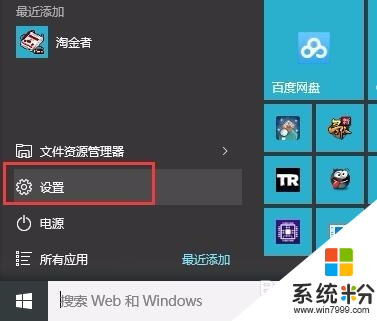
2、點擊如圖所示的“係統”。
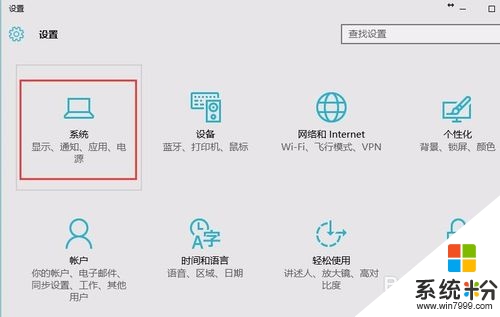
3、找到如圖所示的“電源和睡眠”→其他電源設置。
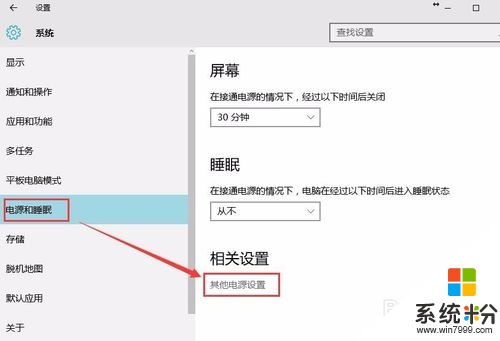
4、點擊“選擇電源按鈕的功能”。
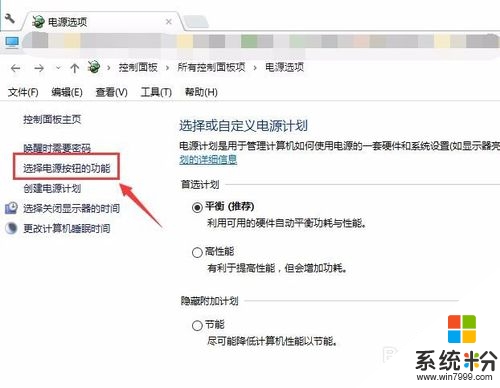
5、在新頁麵中點擊“更改當前不可用的設置”。
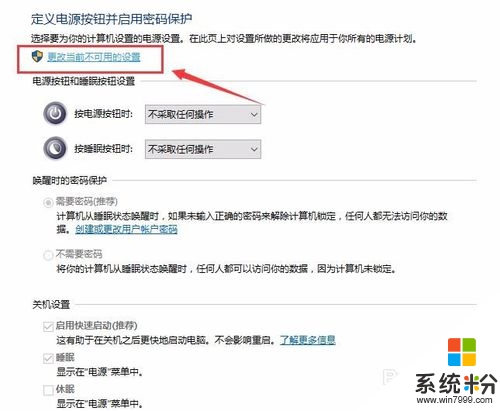
6、這樣才能把“啟用快速啟動”前麵的打鉤取消掉。取消打鉤後點擊保存修改。這樣一般就能解決此類問題了。
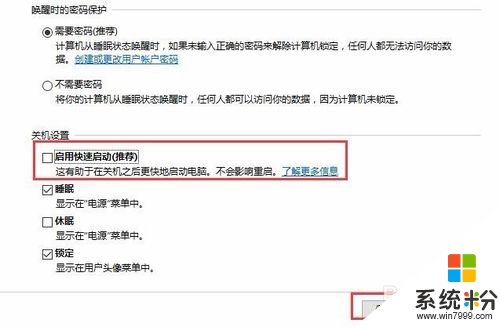
關於以上【w10關機後黑屏不斷電怎麼回事】的教程不知道大家看清楚了沒?還有其他的windows係統下載後使用的疑問都大家都可以上係統粉尋找解決的方法。